Se ti piace utilizzare la tua webcam integrata per creare contenuti o partecipare a chiamate e conferenze, potresti aver notato che la qualità video che fornisce non è eccezionale a un certo punto. Ottenere webcam autonome potrebbe essere positivo, ma non è l'ideale perché potrebbero essere fuori posto e, a volte, sono anche un po' scadenti. Ora, se possiedi una GoPro, non dovrai considerare il dilemma citato. Sai che puoi usa GoPro come webcam?
Le videocamere GoPro vengono solitamente utilizzate come "fotocamere avventurose" o quando si viaggia lontano da casa, ma possono essere utili anche quando sei in casa per partecipare a conferenze, riunioni o chiamate! Controlliamo dal contenuto di questo articolo come la tua GoPro può essere così utile.
Testo: Parte 1. È possibile utilizzare una GoPro come webcam?Parte 2. Come utilizzare GoPro come webcam su Windows?Parte 3. Come utilizzare GoPro come webcam su Mac?Parte 4. Miglior registratore per webcam per registrare video da GoPro su Windows e MacDomande Frequenti
Parte 1. È possibile utilizzare una GoPro come webcam?
Se ti stai chiedendo se puoi utilizzare GoPro come webcam, puoi assolutamente farlo! Ciò ti aiuterà a ottenere una migliore qualità video. Prima di verificare tutta la procedura, se hai deciso di provare a utilizzare la tua GoPro come webcam, oltre a prepararla, ti consigliamo di preparare anche queste altre cose.
- Il tuo computer o laptop
- Il firmware più recente sulla tua GoPro
- Un treppiede
- L'app webcam per GoPro
Ora che hai già verificato che puoi procedere e utilizzare la tua GoPro come webcam, puoi passare alle sezioni successive di questo articolo per vedere i tutorial se intendi utilizzarla su un PC Windows o Mac.
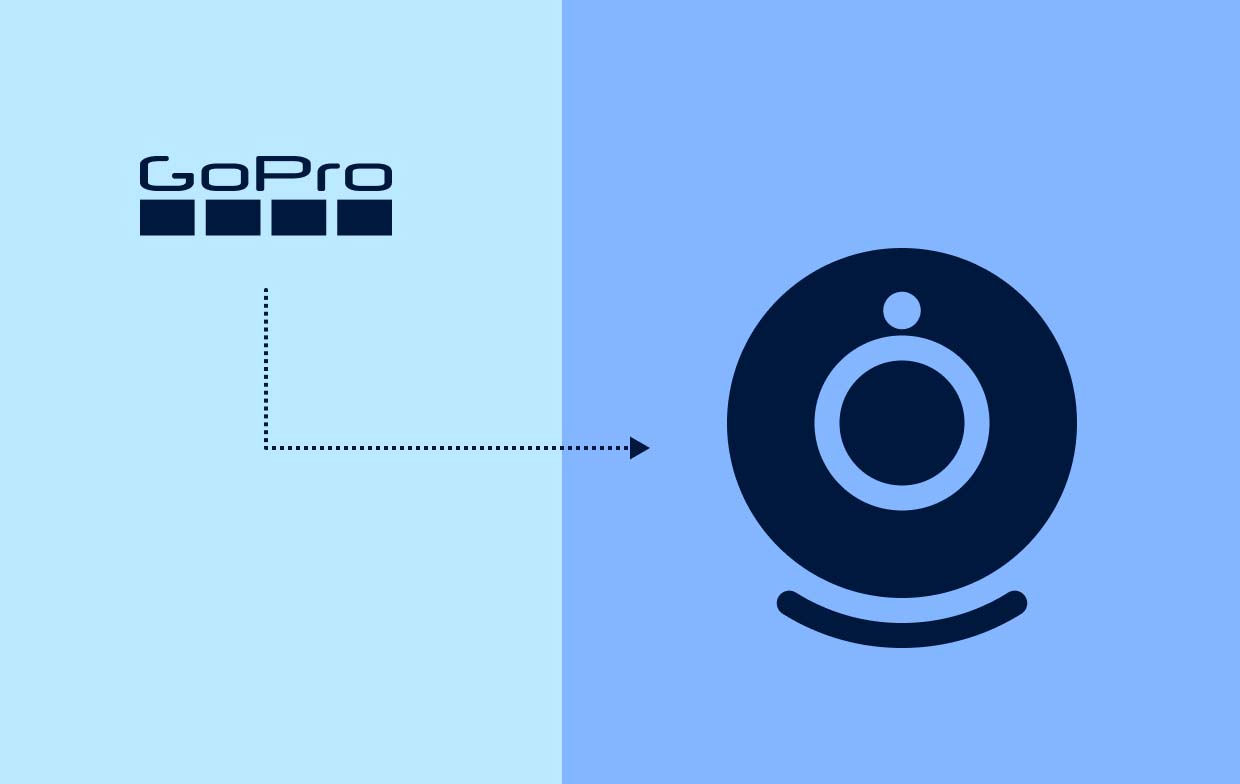
Parte 2. Come utilizzare GoPro come webcam su Windows?
Un proprietario di GoPro che ha sempre bisogno di creare contenuti o partecipare a videochiamate e seminari sarebbe sicuramente felice di sapere di poter utilizzare GoPro come webcam. Ora abbiamo qui i passaggi dettagliati su come può finalmente essere eseguito su un computer Windows.
- Innanzitutto, controlla se ce n'è uno recente aggiornamento sul firmware disponibile per la tua GoPro. Se presente, assicurati di aggiornarlo di conseguenza. Fallo andando all'app GoPro, scegliendo la tua GoPro, toccando l'icona a tre punti in alto e infine selezionando l'opzione "Aggiorna firmware".
- Assicurati di scaricare l'utilità "GoPro Webcam Desktop" per computer Windows e installala successivamente. Riavvialo dopo aver installato l'app.
- Una volta che il tuo PC è già installato e funzionante, accedi al tuo account GoPro e collega la tua GoPro al computer. Avvia l'app di utilità desktop GoPro Webcam. Nella barra delle domande, cerca l'icona dell'app e fai clic con il pulsante destro del mouse su di essa. Scegli l'opzione "Mostra anteprima". Dovresti essere in grado di vedere se funziona correttamente.
- Ora è il momento di registrare tramite la tua videocamera GoPro. Apri l'app in cui è in corso la videochiamata e assicurati di aver selezionato la tua GoPro come videocamera di registrazione prima di iniziare a registrare.
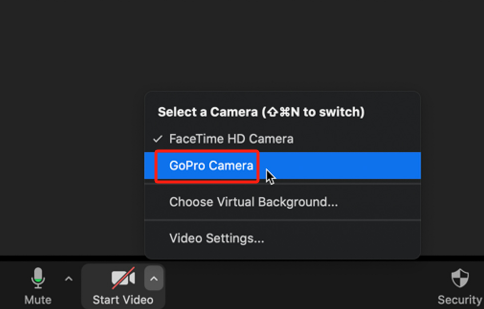
Parte 3. Come utilizzare GoPro come webcam su Mac?
Naturalmente, non lasceremo in sospeso gli utenti di PC Mac. Sebbene la procedura su come utilizzare GoPro come webcam su Mac sia abbastanza simile a come può essere eseguita sui PC Windows, abbiamo comunque aggiunto questa sezione poiché i PC hanno sistemi operativi diversi. Se possiedi un PC Mac, fai riferimento alla guida seguente.
- Ricontrolla se è disponibile un nuovo firmware per la tua GoPro. Scaricalo e installalo se presente.
- Dopo aver aggiornato con successo la tua GoPro, presupponendo che sia disponibile un nuovo firmware, cerca "Utilità desktop GoPro Webcam" per Mac e scaricarlo e installarlo.
- L'app dovrebbe aprirsi nella barra dei menu dopo l'installazione.
- Accendi la tua GoPro e collegala al tuo PC Mac.
- Tocca l'icona dell'utilità desktop GoPro Webcam e seleziona il menu "Mostra anteprima" per assicurarti che la fotocamera funzioni correttamente.
- Una volta completato quanto sopra, vai alla videoconferenza, alla riunione, ecc. e assicurati di scegliere la tua GoPro come videocamera di registrazione prima di acquisire.
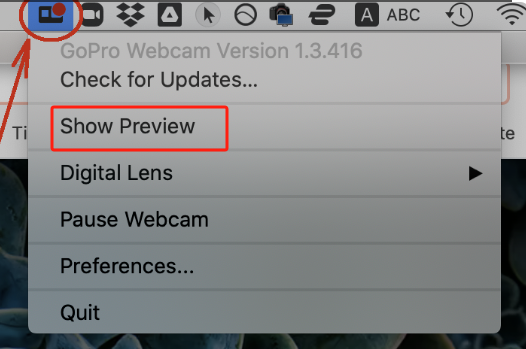
Parte 4. Miglior registratore per webcam per registrare video da GoPro su Windows e Mac
Dopo aver condiviso con te come utilizzare GoPro come webcam sul tuo PC Windows o Mac, siamo qui per condividere un suggerimento su quale registratore per webcam sia il migliore quando si registra video dalla tua GoPro. Ci sono molti strumenti che vedrai sul Web quando controlli, ma ti consigliamo di provare e fare affidamento iMyMac Screen Recorder. È abbastanza affidabile, ha un'interfaccia semplice, supporta sia Windows che Mac OS, è ricco di ottime funzionalità (modifica, annotazioni in tempo reale, ecc.), offre flessibilità quando si tratta di personalizzazione mentre l'app è in uso , produce file di output di alta qualità, ecc.
Provalo gratis Normal Mac M-Series Mac Provalo gratis
Se desideri provarci, segui semplicemente la guida di seguito.
- Dopo aver installato l'app iMyMac sul tuo PC, aprila e vai al menu "Videoregistratore".
- Seleziona l'opzione per cattura il tuo schermo con una webcam acceso (o anche con l'audio attivo, se preferisci farlo). Assicurati di scegliere la tua GoPro come webcam da utilizzare.
- Definire l'area di registrazione da utilizzare.
- Modifica le impostazioni audio se desideri catturare anche il suono.
- Premi il menu “Avvia registrazione” per iniziare e una volta terminato, tocca il pulsante rosso “Stop”.
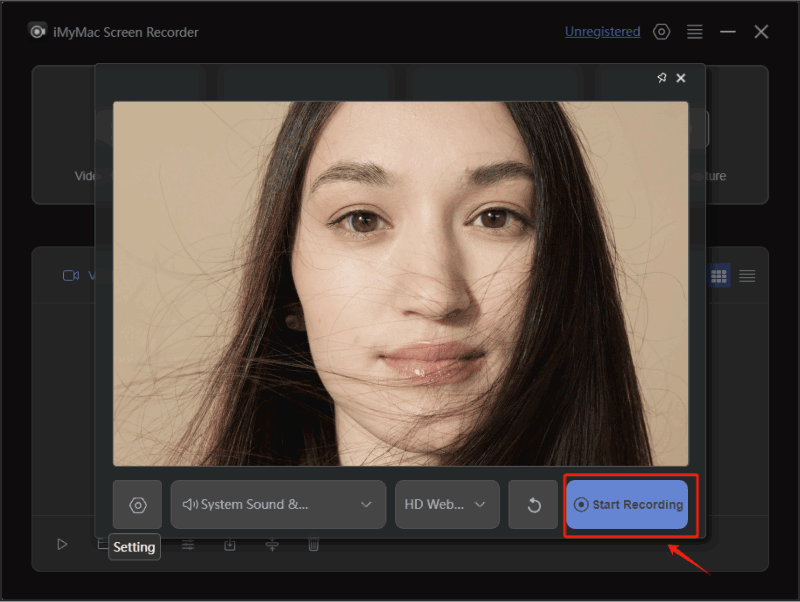
Domande Frequenti
Abbiamo preparato questa sezione anche per rispondere ad alcune domande frequenti relative all'argomento di questo post: come utilizzare GoPro come webcam.
- Posso utilizzare GoPro come webcam senza scheda di acquisizione?
SÌ! Puoi continuare a utilizzare la tua GoPro come webcam anche senza una scheda di acquisizione.
- È possibile utilizzare GoPro per lo streaming live?
Sarai sicuramente felice di sapere che puoi utilizzare la tua GoPro anche per lo streaming live su altre piattaforme come YouTube, Facebook, Twitch e altre.
- Puoi usare una GoPro senza abbonamento?
SÌ! GoPro può comunque essere utilizzata anche senza abbonamento. È solo che potrai sbloccare funzionalità maggiori se ti iscrivi.
- Quali sono gli svantaggi di GoPro?
Alcuni utenti GoPro si sono lamentati dei seguenti svantaggi di questa fotocamera:
- Durata della batteria limitata
- L'utilizzo di GoPro per lunghe ore potrebbe causare il surriscaldamento.
- Rispetto ad altre fotocamere, le videocamere GoPro sono generalmente più costose.
- Alcuni dicono che le prestazioni di GoPro in condizioni di scarsa illuminazione non sono troppo promettenti.



